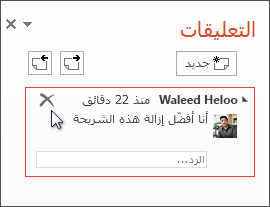استخدم أداة المقارنة في PowerPoint لمقارنة ودمج إصدارين مختلفين من الملف.
في سيناريو التعاون، يمكنك إرسال نسخة مراجعة من عرض تقديمي إلى أشخاص آخرين، وجمع تغييراتهم وتعليقاتهم في تلك النسخة، ثم استخدام أداة المقارنة في PowerPoint لمقارنة نسخة المراجعة ودمجها مع ملفك الأصلي. يتم وصف هذه الخطوات بالتفصيل أدناه.)
الخطوة 1: إرسال العرض التقديمي للمراجعة
قبل أن يتمكن الأشخاص من مراجعة العرض التقديمي، من المستحسن حفظ النسخة الأصلية، ثم نشر نسخة ثانية لمراجعتها. سيوفر لك حفظ النسخة الأصلية شيئا لمقارنة التغييرات به عند انتهاء الجميع من المراجعة.
-
أنشئ مسودة للعرض التقديمي واحفظ نسخة م الصعبة.
-
احفظ نسخة أخرى من العرض التقديمي باسم مختلف إلى موقع مشترك، مثل OneDrive أو SharePoint.
-
في OneDrive أو SharePoint، انقر بزر الماوس الأيمن فوق الملف وحدد نسخ ارتباط للحصول على ارتباط يمكنك إرساله بالبريد الإلكتروني إلى المراجعين.
-
اطلب من المراجعين إضافة تعليقات إلى الشرائح وإضافة ملاحظاتهم إلى العرض التقديمي.
الخطوة 2: مقارنة ودمج إصدارين من نفس الملف
عندما ينتهي الجميع من مراجعة العرض التقديمي الذي شاركته، يمكنك مراجعة التغييرات ودمجها مع النسخة التي حفظتها من النسخة الأصلية.
-
افتح الإصدار الأصلي من العرض التقديمي الذي حفظته على الكمبيوتر.
-
انقر فوق مراجعة > مقارنة، ثم انقر فوق مقارنة.
-
في المربع اختيار ملف لدمجه مع العرض التقديمي الحالي ، ابحث عن إصدار العرض التقديمي الذي حفظته في الموقع المشترك، وانقر فوقه، ثم انقر فوق دمج.
ملاحظة: يفتح جزء مهام المراجعات لعرض جميع التعليقات والتغييرات التي أجراها المراجعون.
-
إذا ترك المراجعون تعليقات في العرض التقديمي، فسترى هذه التعليقات ضمن تغييرات الشرائح في جزء المهام المراجعات .
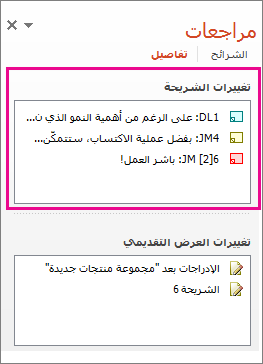
-
لقراءة التعليقات بالتفصيل، في أسفل نافذة PowerPoint، على شريط المعلومات، انقر فوق تعليقات.
ملاحظة: للحصول على تفاصيل حول العمل في جزء المهام تعليقات ، راجع تلميحات للعمل في جزء المهام التعليقات أدناه.
-
إذا أجرى المراجعون تغييرات على العرض التقديمي، فستشاهدهم ضمن تغييرات العرض التقديمي في جزء المهام المراجعات .
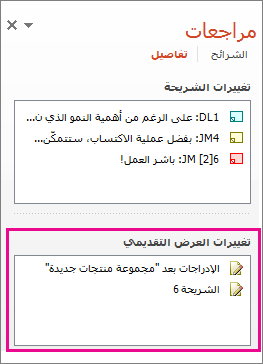
-
للاطلاع على التفاصيل حول تغيير في النص الأساسي للشريحة، انقر فوق كل عنصر قائمة.
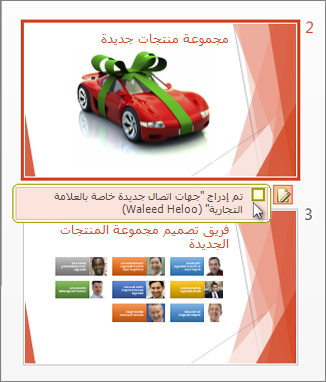
قبول التغييرات التي أجراها الآخرون أو رفضها
لقبول التغيير الذي أجراه المراجع أو رفضه، قم بما يلي:
-
لقبول تغيير، حدد المربع الموجود بجانب أيقونة الكتاب الآخرين


-
لرفض التغيير، لا تفعل شيئا. لن تتم إضافة المربعات التي لم يتم تحديدها إلى العرض التقديمي.
تلميحات حول العمل في جزء المهام "تعليقات"
-
على شريحة، سترى أيقونة تعليقات

-
انقر فوق التالي


-
لحذف تعليق، انقل المؤشر فوق التعليق وانقر فوق حذف